O papel de parede na tela da área de trabalho é um dos recursos mais interessantes e atraentes do sistema, uma vez iniciado. Tem uma influência favorável sobre as pessoas e as encoraja a serem produtivas enquanto também se sentem felizes.
Mudar o papel de parede e procurá-lo regularmente, por outro lado, é uma tarefa demorada. Então, não seria bom se a tela da sua área de trabalho tivesse um papel de parede ao vivo que se move dinamicamente com frequência e permite que você veja uma variedade de papéis de parede relaxantes? Isso também permitirá que os usuários baixem quaisquer GIFs e os definam como papel de parede em seu sistema.
Neste post, ensinaremos como criar ou adquirir papéis de parede animados em seu PC usando a Microsoft Store.
Índice
Como definir ou obter papéis de parede ao vivo no Windows 11 rapidamente usando a Microsoft Store
Passo 1: Pressione o botão janelas chave e tipo loja da microsoft e bater Entrar chave para abrir o Microsoft Store aplicativo no sistema.

Etapa 2: quando a Microsoft Store for aberta, digite papel de parede animado na barra de pesquisa, conforme mostrado abaixo.
Passo 3: Selecione o Aplicativo de papel de parede animado dos resultados da pesquisa, conforme mostrado na captura de tela abaixo.
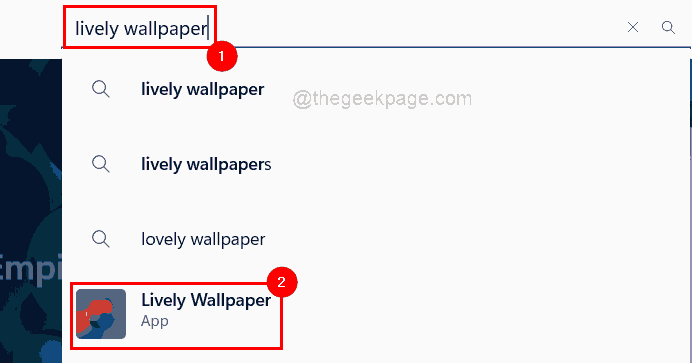
Passo 4: Em seguida, clique no botão Obter botão para começar a baixar e instalar o aplicativo.
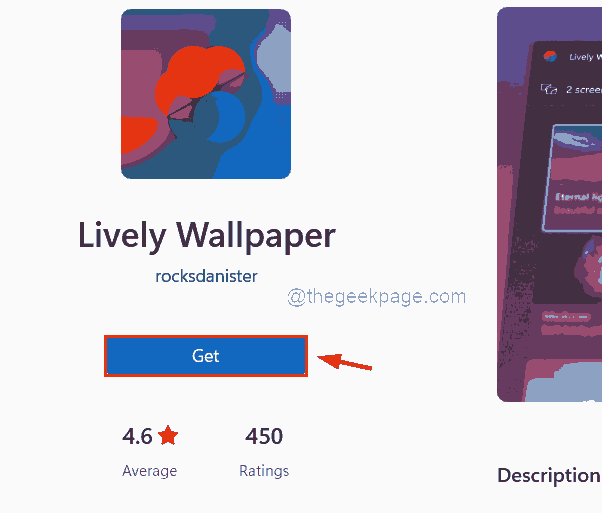
Passo 5: Em breve começará a baixar o aplicativo.
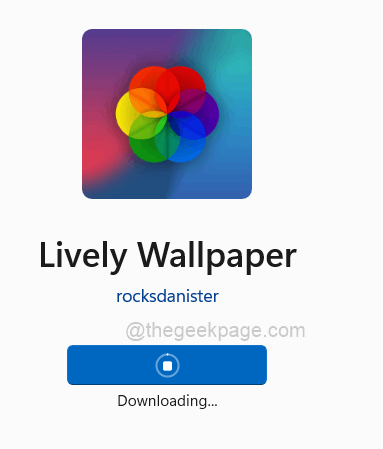
Passo 6: Depois de baixado e instalado, você pode clicar no botão Aberto botão se quiser iniciar o aplicativo e fechar a janela do aplicativo da Microsoft Store.
PROPAGANDA
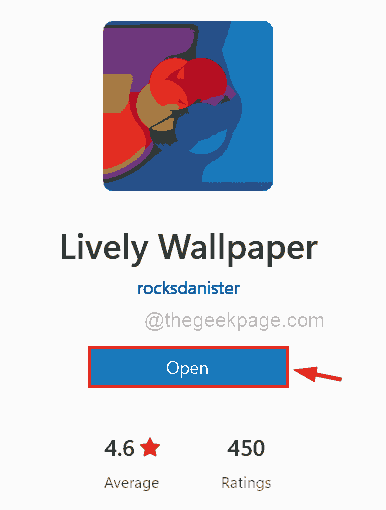
Passo 7: Caso contrário, pressione o botão janelas chave e tipo papel de parede animado e selecione o Aplicativo de papel de parede animado a partir dos resultados mostrados abaixo.
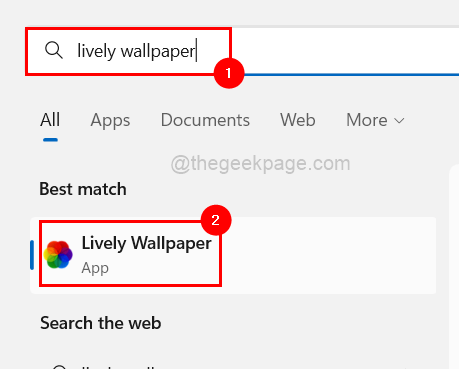
Passo 8: No aplicativo Lively Wallpaper, você pode selecionar qualquer um dos vários papéis de parede animados predefinidos já presentes no aplicativo.
Passo 9: Para selecionar o papel de parede ao vivo, clique em três pontos horizontais (mostrar mais opções) no papel de parede ao vivo que você deseja.
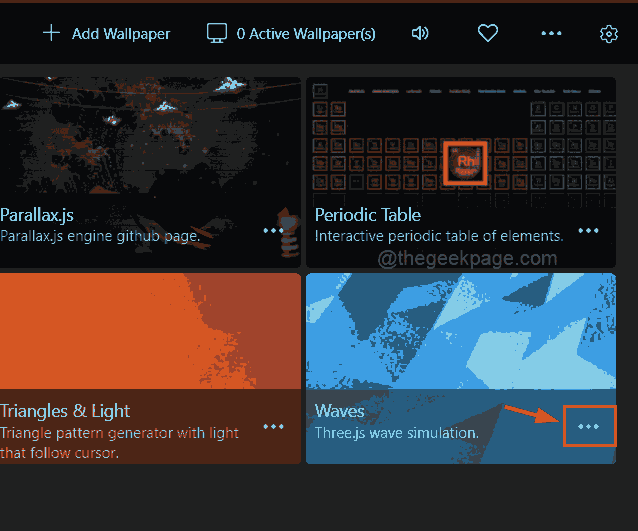
Passo 10: Você pode ver que há muitas opções na lista.
Passo 11: Você pode Personalizar, editar, excluir, definir como papel de parede, etc.
Etapa 12: se o usuário não gostar de nenhum dos papéis de parede ao vivo integrados no aplicativo, ele poderá baixar qualquer GIF da Internet e adicioná-lo como papel de parede.
Passo 13: Para isso, em primeiro lugar, vá para giphy. com.
Passo 14: Procure um GIF na barra de pesquisa como Sr. Bean e pressione Entrar chave para mostrar os resultados da pesquisa.
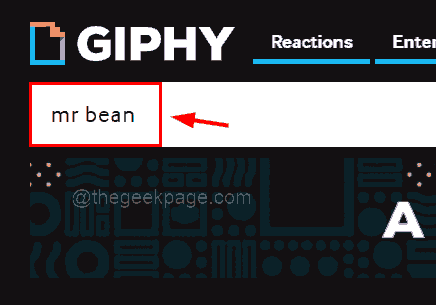
Passo 15: Clique em qualquer GIF selecionado nos resultados.
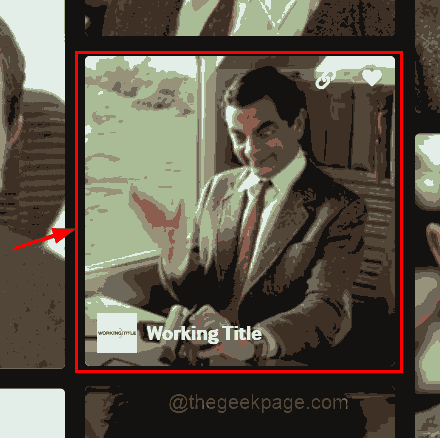
Passo 16: Depois disso, clique com o botão direito no GIF e selecione Salvar imagem como… no menu de contexto, conforme mostrado abaixo.
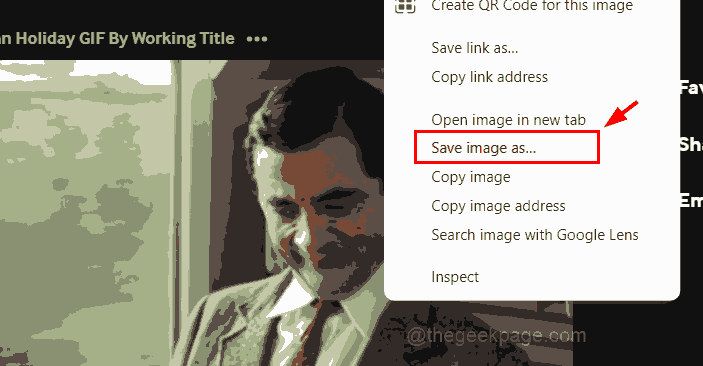
Etapa 17: Na janela Salvar como, selecione o local para salvar o GIF (por exemplo, Desktop) e dê um nome ao arquivo (por exemplo, mr bean giphy).
Etapa 18: verifique se você selecionou Imagem GIF como Salvar como tipo e, em seguida, clique no botão Salve botão como mostrado na imagem abaixo.
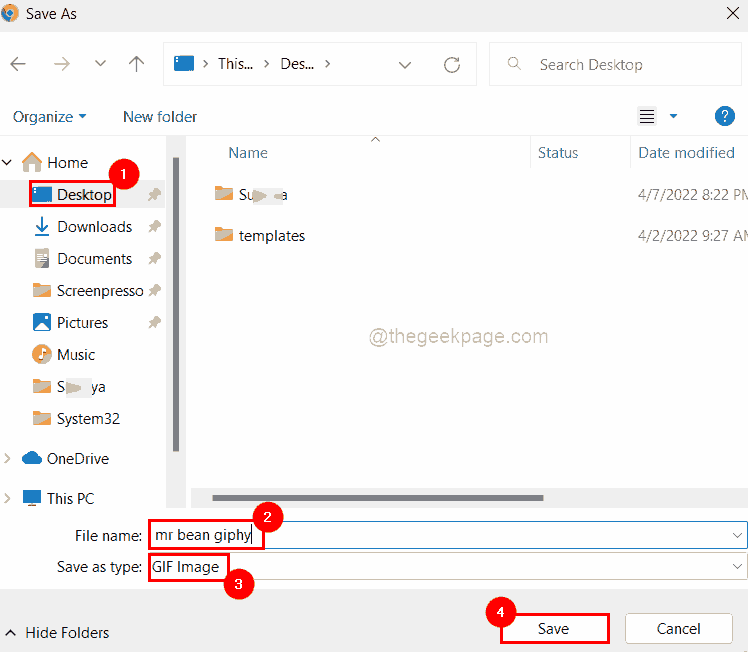
Passo 19: Em seguida, vá para o aplicativo Lively wallpaper e clique em Adicionar papel de parede no canto superior direito do aplicativo, conforme mostrado abaixo.
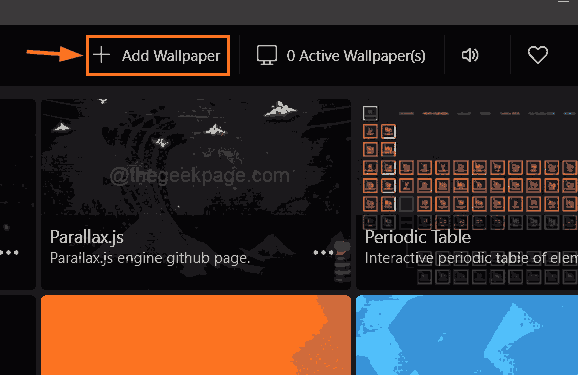
Passo 20: Clique Navegar para escolher um arquivo do sistema e, em seguida, selecione o arquivo GIF que acabou de baixar da internet.
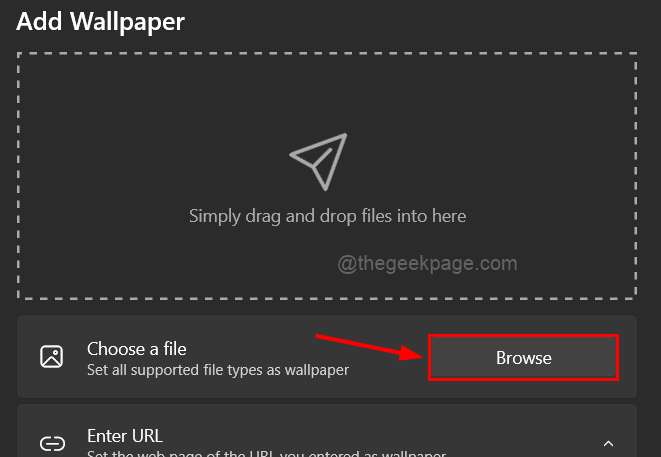
Etapa 21: Depois que o arquivo GIF for carregado, o que pode levar vários segundos, clique em OK para adicioná-lo ao aplicativo Lively Wallpapers.
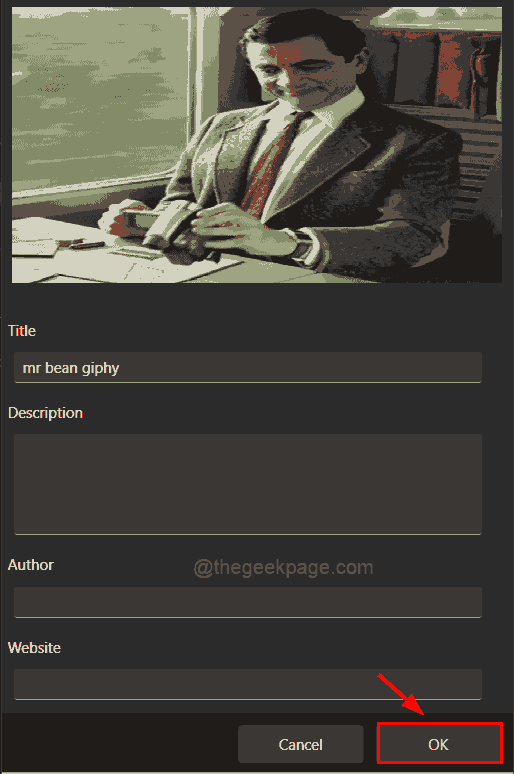
Passo 22: Para definir o GIF recém-adicionado como papel de parede, Duplo click nele como mostrado abaixo.
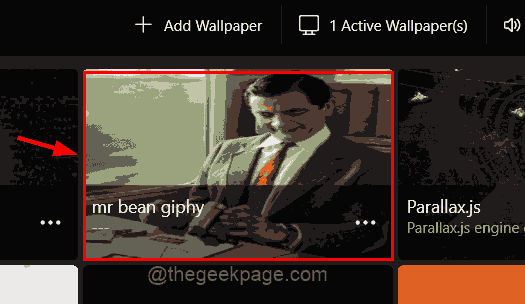
Isso é tudo.
Como remover o papel de parede ativo do fundo da área de trabalho
Passo 1: Pressione o botão janelas chave e tipo papel de parede animado e selecione o Aplicativo de papel de parede animado a partir dos resultados mostrados abaixo.
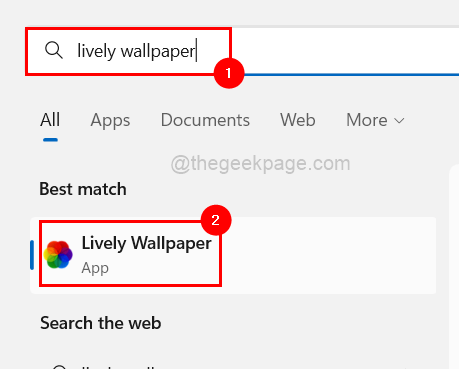
Etapa 2: clique Papéis de parede ativos na parte superior como mostrado abaixo.
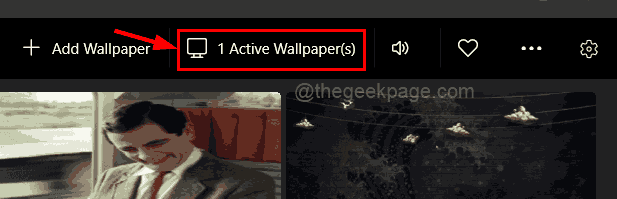
Passo 3: Em seguida, clique em Perto para remover o papel de parede ao vivo que está ativo na tela.
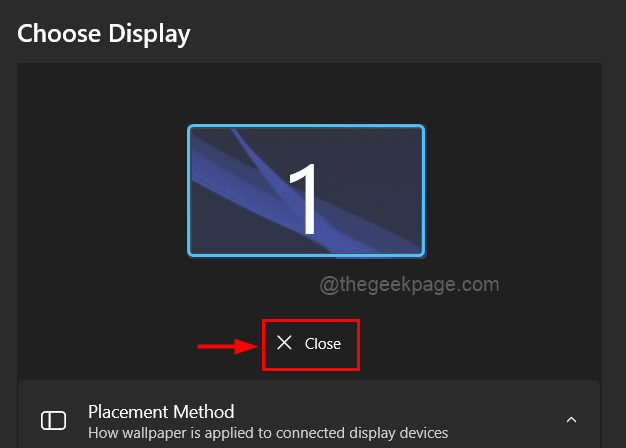
Passo 4: Depois disso, clique em OK para fechar a janela.
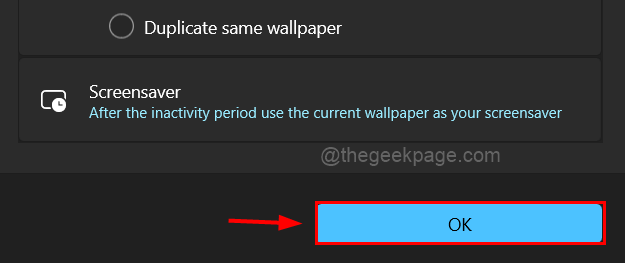
Agora o papel de parede ao vivo é removido do plano de fundo.
Como desinstalar o aplicativo Lively Wallpaper no Windows 11
Passo 1: Abra o Aplicativos instalados página em seu sistema pressionando o botão janelas chave e digitação aplicativos instalados.
Passo 2: Em seguida, pressione Entrar chave.

Etapa 3: digite vivaz na barra de pesquisa e clique em três pontos horizontais(mostrar mais opções) do Papel de parede animado app dos resultados, conforme mostrado na imagem abaixo.
Passo 4: Clique Desinstalar da lista.
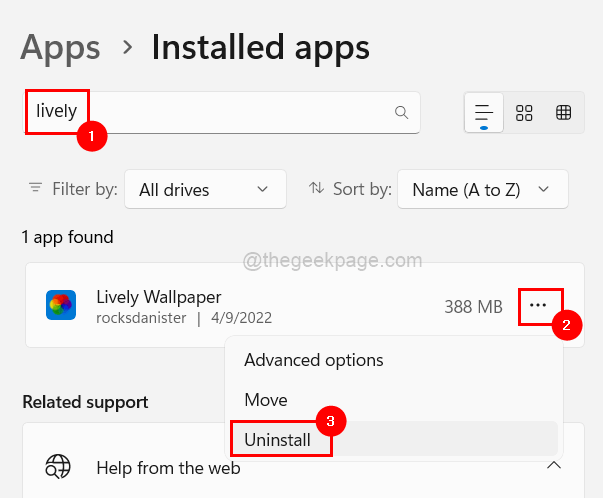
Passo 5: Confirme clicando novamente em Desinstalar como mostrado na captura de tela abaixo.
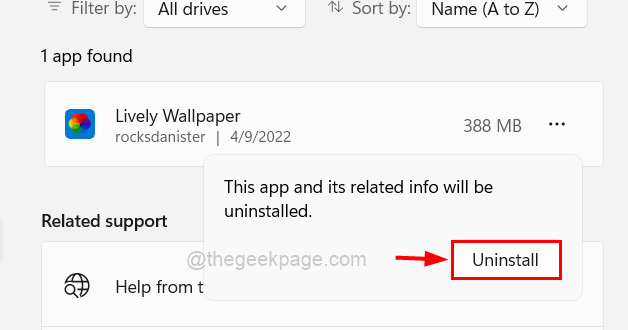
Passo 6: Ele começará a desinstalar imediatamente.

Etapa 7: uma vez feito, feche a página de aplicativos instalados.
Passo 1 - Baixe o Restoro PC Repair Tool aqui
Etapa 2 - Clique em Iniciar verificação para localizar e corrigir qualquer problema do PC automaticamente.


